No soy mucho de probar versiones preliminares de iOS, ya que, a menudo las aplicaciones no suelen funcionar correctamente en dichas versiones, pero en cuanto a las betas públicas ya no soy tan reacio y más desde que los de Cupertino lanzan tan bien depurado su software.
Tanto es así que al hacerme "tilin" las novedades que va a traer iOS 14 en Otoño, me he instalado la beta 2, y la verdad, no me ha dado ni el más mínimo problema, solo una app de podcast que no reproduce en segundo plano, por lo demás todo funciona bien, fluidamente, la batería dura lo habitual y no tienes para nada la sensación de estar probando un producto sin rematar del todo.
Lo que más me gustó aparte de los dichosos widgets, que si, que Android ya los tiene hace siglos, pero la verdad, los de iOS le dan mil vueltas; es el tema de dar dos o tres toques en la parte trasera del móvil y que se desencadene virtualmente cualquier operación... y cuando digo cualquier operación es cualquier cosa, ya que puedes invocar un atajo de la app Atajos, lo que le da un potencial bestial. Puedes hacer cosas tan chulas como sacar un selfie dando un doble toque en la trasera. Activar el flash. Activar/Desactivar la alarma de casa. Abrir/cerrar el coche. Autoenviarte un e-mail. Grabar una conversación... vamos, lo que tu imaginación alcance. Además ahora por fín Siri está a la altura, ya que se invoca de una forma nada intrusiva además de utilizar tarjetas para presentar los resultados (no ocupando toda la pantalla como antes). En cuanto a la organización del springboard, ha dado un salto bestial ya que puedes ocultar paneles, desplazarte a la velocidad del rayo entre ellos o simplemente utilizar un organizador automático que sinceramente, organiza las aplicaciones de una forma sorprendentemente acertada.
Solo por estos detalles ya vale la pena lanzarse de cabeza.
Así que si te animas aquí dejo los pasos:
- Abre la página web de la beta pública de Apple en el iPhone o iPad.
- Si no estás registrado, pincha en Sign up, regístrate e inicia sesión.
- Entra en la sección iOS o iPadOS.
- Desplázate hacia abajo hasta Get started, pincha en enroll your iOS device.
- Toca en Download profile y Permitir la descarga.
- Cuando termine de descargar da a Aceptar.
- Abre la app Ajustes.
- En la parte superior, junto a nuestro nombre, toca en Perfil descargado.
- Pulsa Instalar e introduce el código de tu iPhone.
- Toca Instalar para aceptar las condiciones.
- Toca de nuevo Instalar para confirmar.
- Toca Hecho o, si se nos solicita Reiniciar.
- Entra en Ajustes > General.
- Entra en Actualización de Software.
- Cuando aparezca la beta pública pulsa en Descargar e Instalar e introduce el código del dispositivo.
NOTA: Esto hacerlo desde el móvil propio móvil, no desde el Mac.
Y listo, cuando termine de descargar, se reiniciará el iPhone y ya estarás en la versión Beta. Date cuenta que las nuevas versiones beta ya se instalarán vía OTA, como una actualización normal del sistema. Ya en Octubre o cuando salga la versión definitiva del sistema no tienes más que borrar el perfil en AJUSTES>GENERAL>PERFILES y ya el sistema se actualizará normalmente a la versión "oficial".
Recuerda antes de proceder a todo esto, debes sacar un backup completo usando el Mac, por si algo falla.
-

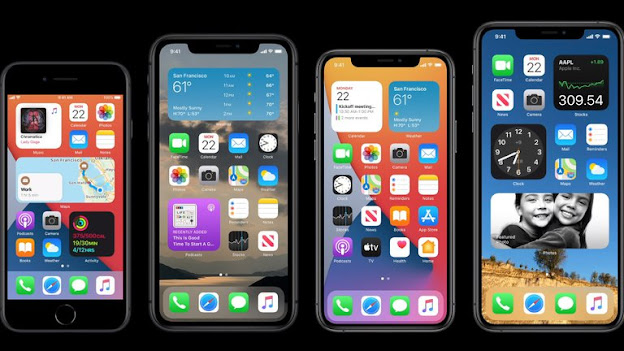











0 comentarios:
Publicar un comentario
=====================================================================================
Comentarios moderados. Si ves que no aparece inmediatamente no lo repitas (posiblemente esté en espera de moderación).
En el caso de que un artículo tenga más de 200 comentarios se mostrará un link "Cargar más" debajo de la caja de comentarios.
++gracias :-)
=====================================================================================
.